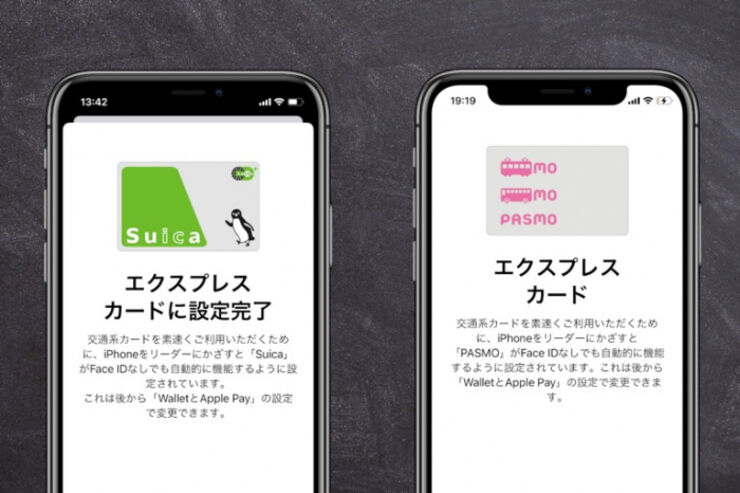iPhoneの「Wallet」アプリに交通系ICカード(SuicaとPASMO)を登録すればTouch IDやFace ID、パスコードの認証をしなくても支払いができます。普段何気なくiPhoneをかざして改札を通ったり、コンビニなどで支払ったりしている人も多いことでしょう。
このように、いちいち認証をしなくても支払いができるのは、iPhone上で交通系ICカードが「エクスプレスカード」に設定されているからです。本記事では、Apple Payにおけるエクスプレスカードとは何かをざっくり解説していきます。
Apple Payの「エクスプレスカード」とは

iPhoneでSuica・PASMOを発行したり、カード式のSuica・PASMOから取り込んだりしたときに、「エクスプレスカードに設定完了(またはエクスプレスカード)」という画面を見た覚えはないでしょうか。
特に意識せずにこの設定を終えた人も多いかもしれませんが、この「エクスプレスカード」の設定は、iPhoneでSuica・PASMOを使う上で重要な役割を担っています。
【Apple Pay】iPhoneで「Suica」を新規発行する方法(記名式/無記名式)
【Apple Pay】iPhoneでPASMOを発行する方法(記名式/無記名式)
エクスプレスカードなら認証無しで決済できる
エクスプレスカードの最大の特徴は、認証をしなくても決済ができる点です。
通常、Apple Payに登録したカードで決済をおこなう場合は、必ずFace IDやTouch ID、パスコードでの認証が求められます。
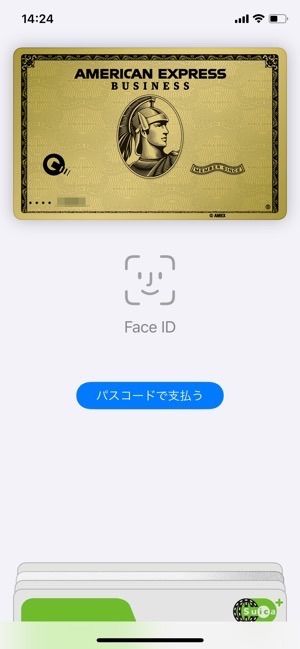
クレジットカードで決済する際にはFace ID(Touch ID)かパスコードが必須
一方でエクスプレスカードに設定したカードでは、認証なしで決済できます。iPhoneにロックがかかった状態であってもリーダーにかざすだけで支払いが完了するので、カード式のSuicaやPASMOのような素早い決済をおこなえます。
エクスプレスカードに設定できるのはWalletに登録している決済カード(クレジットカード/デビットカード)と交通系ICカードの(Suica・PASMO)それぞれ1枚ずつです。複数の交通系ICカードを重複してエクスプレスカードに設定することはできません。
国内でエクスプレスカードに対応しているのはSuicaとPASMOのみ
素早い決済で便利なエクスプレスカードですが、日本国内で対応しているのは交通系ICカードの「Suica」と「PASMO」のみです。
ちなみにSuicaとPASMO以外の交通系ICカードは、そもそもApple Payに対応していないためiPhoneでの使用ができません。
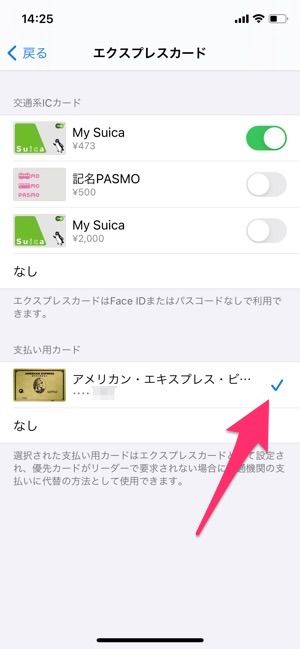
クレジットカードやデビットカードをエクスプレスカードとして設定できるが、使用は不可
また、Walletや「設定」アプリではクレジットカードやデビットカードをエクスプレスカードとして登録できるものの、日本国内では現時点(2021年4月)で、Wallet内のクレジットカードやデビットカードをエクスプレスカードとして使うことはできません。
なお、米国では一部の交通機関で、Wallet内のクレジットカードをエクスプレスカードとして利用できます。
充電が切れてもエクスプレスカードなら決済可能(iPhone XS以降のみ)
iPhone XS以降の機種には、「予備電力機能付きエクスプレスカード」という機能が搭載されています。
予備電力機能付きエクスプレスカードを搭載している機種は、iPhoneの充電が必要な状態になっても最大5時間までエクスプレスカード(Suica・PASMO)で決済が可能です。Apple Payを利用して電車に乗っているときに、ついついiPhoneを使いすぎてしまい充電が切れてしまった、という場合でも心配ありません。

バッテリー切れ状態のiPhone 11 Pro Max。画面下部に「エクスプレスカードは使用可能です」と表示されている
なお、予備電力機能でエクスプレスカードが使えるかを確認するには、iPhoneのサイドボタン(電源ボタン)を押すだけでOKです。予備電力が機能している場合は、充電が必要な状況を示す電池アイコンの下に「エクスプレスカードは使用可能です」というメッセージが表示されます。
ただし、何度もiPhoneの画面をつけて確認していると予備電力を消費していくため、画面点灯による確認は支払いの直前など必要最低限にしましょう。予備電力もなくなってiPhoneの電源が完全に切れてしまうと、エクスプレスカードでの支払いもできなくなります。
エクスプレスカードに設定したSuica・PASMOが反応しないときは
エクスプレスカードを設定しているはずなのに、決済時や改札でうまく反応しなかったというときは、まずエクスプレスカードの設定を確認してみてください。
また、iPhoneと他の交通系ICカードが重なった状態でリーダーに近づけるとエラーが発生することがあります。Apple Payで支払いをしたいのであれば、iPhoneのケースにカード式のSuica・PASMOなどを入れないようにしましょう。
エクスプレスカードの設定を変更する方法
エクスプレスカードをWallet内の異なる交通系ICカードに変更したいときや、エクスプレスカードをオフにしたいときの手順を解説します。
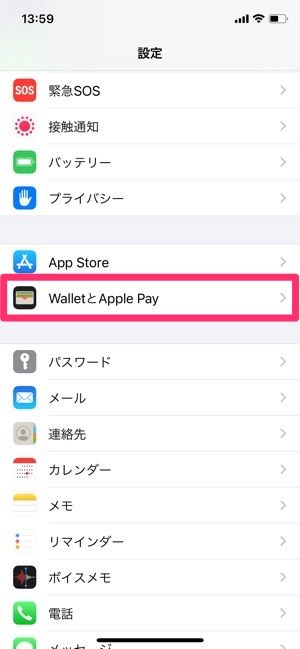
エクスプレスカードに関する設定は「設定」アプリの[WalletとApple Pay]にておこないます。
エクスプレスカードを別の交通系ICカードに変更する
Wallet内に複数のSuicaやPASMOを登録している場合は、エクスプレスカードを異なるSuica・PASMOに変更できます。
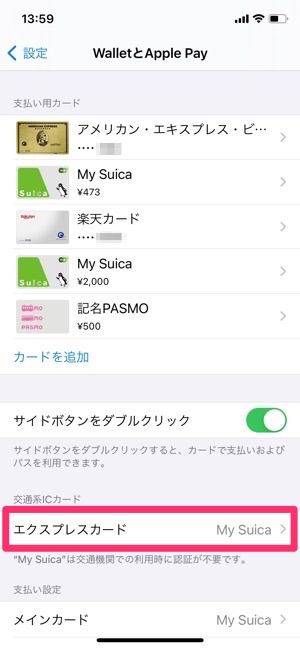
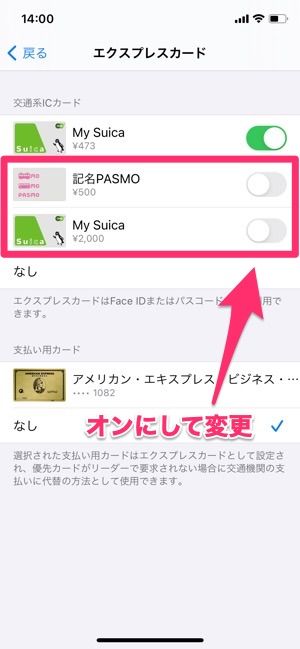
「WalletとApple Pay」画面で[エクスプレスカード]をタップ。現在エクスプレスカードとして設定されているSuicaやPASMOは、スイッチがオンの状態になっています。新しいエクスプレスカードとして設定したいSuicaやPASMOのスイッチをオンにして、Face IDもしくはTouch IDで認証をすればエクスプレスカードの変更は完了です。
エクスプレスカードをオフにする
認証なしで決済できてしまう点にセキュリティの面で不安を感じる場合は、エクスプレスカードをオフに設定しておきましょう。
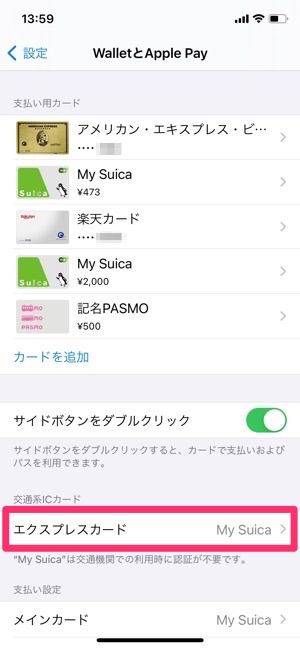

「WalletとApple Pay」画面で[エクスプレスカード]をタップ。すでにエクスプレスカードとして設定されているカードのスイッチをオフにするか、「交通系ICカード」項目の下にある[なし]を選択すると、エクスプレスカードの設定がオフになります。
ただしエクスプレスカードをオフにしてしまうと、改札通過時でも認証をおこなわければなりません。うっかり未認証のまま自動改札機を通過しようとすると、ゲートが閉じてしまうので注意してください。